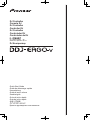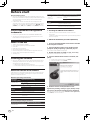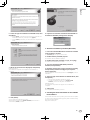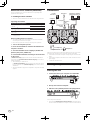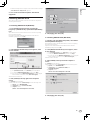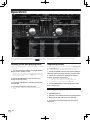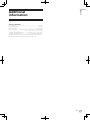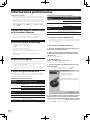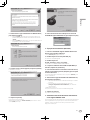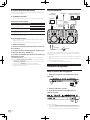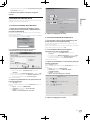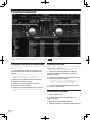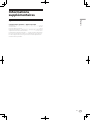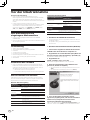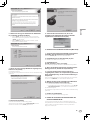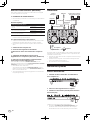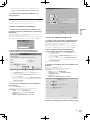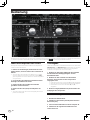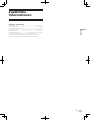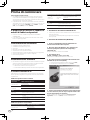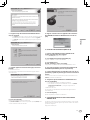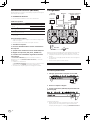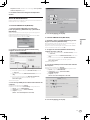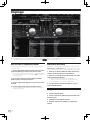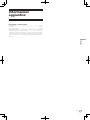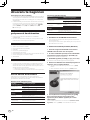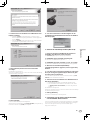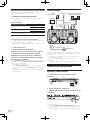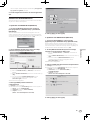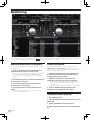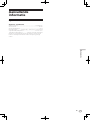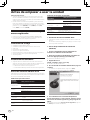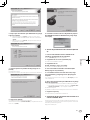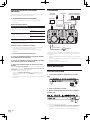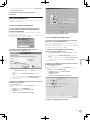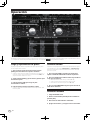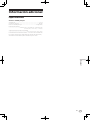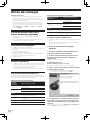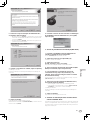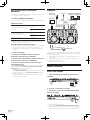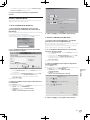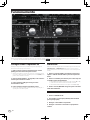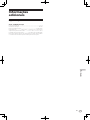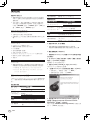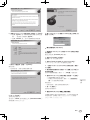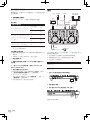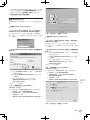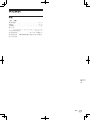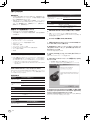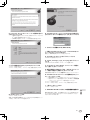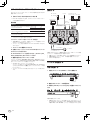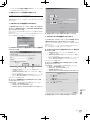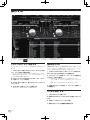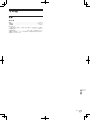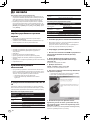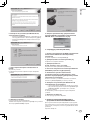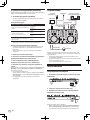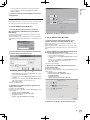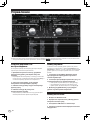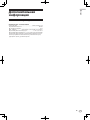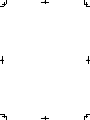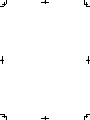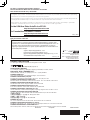La pagina si sta caricando...
La pagina si sta caricando...
La pagina si sta caricando...
La pagina si sta caricando...
La pagina si sta caricando...
La pagina si sta caricando...
La pagina si sta caricando...
La pagina si sta caricando...
La pagina si sta caricando...
La pagina si sta caricando...
La pagina si sta caricando...
La pagina si sta caricando...
La pagina si sta caricando...
La pagina si sta caricando...
La pagina si sta caricando...
La pagina si sta caricando...
La pagina si sta caricando...
La pagina si sta caricando...
La pagina si sta caricando...

Prima di cominciare
Come leggere questo manuale
! Non mancare di leggere sia questo volantino sia le Istruzioni per
l’uso contenute nel CD-ROM che accompagna questo prodotto. I
due documenti includono informazioni importanti che devono venire
comprese prima di usare questo prodotto.
! In questo manuale, il nome delle schermate e dei menu visualizzati
dal prodotto, oltre ai nomi dei pulsanti e terminali e così via, sono fra
parentesi. (ad es.: pannello [RECORD], menu [CONFIG] , pulsante
[CUE], modalità [VINYL], terminali [AUX IN])
A proposito del marchi di fabbrica o
marchi di fabbrica depositati
! Pioneer è un marchio di fabbrica depositato della PIONEER
CORPORATION.
! I nomi delle aziende e dei prodotti menzionati sono marchi di fab-
brica dei rispettivi proprietari.
Contenuto della confezione
! CD-ROM del software VIRTUAL DJ LE
! CD-ROM del driver/istruzioni per l’uso
! Cavo USB
! Da leggere prima dell’uso (Importante)
! Guida di avvio veloce (questo documento)
! Hardware Diagram for Virtual DJ (Tabella delle funzioni supportate)
! Guida ai centri assistenza (per i clienti in Giappone)
! Documento di garanzia
Installazione del software
! Non mancare di leggere l’accordo di licenza del software che appare
all’atto di installazione del seguente software. Il software è utilizza-
bile solo dopo avere accettato i termini dell’accordo.
— VIRTUAL DJ “End-User License Agreement”
— Pioneer DDJ ASIO Setup “Software end user license agreement”
Il software VIRTUAL DJ LE
VIRTUAL DJ LE è un software DJ di Atomix productions. Le prestazioni
DJ sono possibili collegando il computer che contiene questo software
a questa unità.
Ambiente operativo minimo richiesto
Sistemi operativi
supportati
CPU e memoria richiesti
Mac OS X 10.5.x
Processore Intel
®
1 GB o più di RAM
Windows
®
XP (SP3 o
successivo)
Processore Intel
®
Pentium
®
4 o AMD Athlon
™
XP
512 MB o più di RAM
Altri
Disco fisso Almeno 50 MB di spazio libero
Unità disco ottica
Unità disco ottica sulla quale è possibile la lettura del
CD-ROM
Porta USB
Il collegamento del computer a questa unità richiede
una porta USB 2.0.
Risoluzione del display Risoluzione da 1 024 x 768 pixel o più
Ambiente operativo raccomandato
Sistemi operativi supportati CPU e memoria richiesti
Mac OS X 10.6.x
Processore Intel
®
2 GB o più di RAM
Sistemi operativi supportati CPU e memoria richiesti
Windows
®
7
Professional
Versione a
32 bit
Processore Intel
®
Core
™
2 o AMD
Athlon
™
X2
1 GB o più di RAM
Altri
Disco fisso Almeno 200 MB di spazio libero
Risoluzione del display
Risoluzione da 1 280 x 1 024 pixel o più (Windows)
Risoluzione da 1 440 x 900 pixel o più (Mac)
Installazione del software VIRTUAL DJ LE
! Avvertenze per quando l’uso del software accluso richiede una con-
nessione ad Internet
Si richiede un contratto separato a proprie spese con un Internet
service provider.
Procedura di installazione (Windows)
1 Inserire il CD-ROM del software VIRTUAL DJ LE
accluso nell’unità disco del computer.
2 Nel menu [Start] di Windows, fare un doppio clic
sull’icona [Computer (o Risorse del computer)] >
[VirtualDJ_LE].
Vengono visualizzati i contenuti del CD-ROM.
3 Fare doppio clic su
[install_virtualdj_le_ergo_v7.x.x.msi].
Il programma di installazione di VIRTUAL DJ LE si avvia.
4 Una volta avviatosi il programma di installazione di
VIRTUAL DJ LE, fare clic su [Next].
— Per tornare alla schermata precedente, fare clic su [Back].
— Per cancellare l’installazione, fare clic su [Cancel].
5 Leggere attentamente [End-User License Agreement]
e, se si è d’accordo, fare clic su [I accept the terms in the
License Agreement], poi su [Next].
Se non si è d’accordo con il contenuto dell’[End-User License
Agreement], fare clic su [Cancel] e fermare l’installazione.
2
It

3
It
Italiano
6 Scegliere il tipo di installazione di VIRTUAL DJ LE e
fare clic su [Next].
— Se [Typical] viene scelto, i plug-in e gli altri componenti vengono
immediatamente installati. Scegliere normalmente [Typical].
— Se [Custom] è stato scelto, potete scegliere quali componenti
installare.
7 Quando appare la schermata che segue, fare clic su
[Install].
L’installazione ha inizio.
La schermata di completamento dell’installazione appare alla fine
dell’installazione.
8 Fare clic su [Finish].
Questo completa la procedura di installazione.
Se [Launch VirtualDJ] sullo schermo è spuntato quando [Finish] viene
cliccato, VIRTUAL DJ LE viene lanciato.
9 Digitare il numero di serie applicato alla confezione
del CD-ROM del software VIRTUAL DJ LE e fare clic su
[OK].
Procedura di installazione (Mac OS X)
1 Inserire il CD-ROM del software VIRTUAL DJ LE
accluso nell’unità disco del computer.
L’icona [VirtualDJ_LE] appare sullo schermo.
2 Fare doppio clic sull’icona [VirtualDJ_LE].
Vengono visualizzati i contenuti del CD-ROM.
3 Fare doppio clic su
[install_virtualdj_le_ergo_v7.x.x.pkg].
Il programma di installazione di VirtualDJ LE (DDJ-ERGO) si avvia.
4 Una volta avviatosi il programma di installazione di
VirtualDJ LE (DDJ-ERGO), fare clic su [Continua].
5 Leggere attentamente l’accordo di licenza, fare clic su
[Continua] e quindi su [Accetta] per accettare l’accordo di
licenza.
Se non si è d’accordo con i termini dell’accordo di licenza, fare clic su
[Rifiuta] per fermare l’installazione.
6 Scegliere il tipo di installazione di VIRTUAL DJ LE e
fare clic su [Installa].
— Normalmente, scegliere l’installazione standard.
— Per installare in una posizione differente, fare clic su [Cambia
posizione di installazione...] e scegliere la posizione di
installazione.
L’installazione ha inizio.
La schermata di completamento dell’installazione appare alla fine
dell’installazione.
7 Fare clic su [Fine].
Questo completa la procedura di installazione.
Controllo dell’ultima versione del software
VIRTUAL DJ LE
Per ottenere informazioni recenti sull’ambiente operativo e sulla compa-
tibilità ed ottenere il sistema operativo più recente, visitare il sito Atomix
productions seguente:
http://www.virtualdj.com

Informazioni sul driver (Windows)
Questo software è un esclusivo driver ASIO per la produzione di segnali
audio da parte del computer.
Installazione del driver
! Non è necessario installare un driver se si usa Mac OS X.
Ambiente operativo
Sistemi operativi supportati
Windows
®
7 Home Premium/Professional/
Ultimate
Versione a 32 bit
1
Versione a 64 bit
1
1
Windows Vista
®
Home Basic/
Home Premium/Business/Ultimate
Versione a 32 bit
1
Versione a 64 bit
1
1
Windows
®
XP Home Edition/
Professional (SP2 o successivo)
Versione a 32 bit
1
1 Se si usa una versione a 64 bit di Windows, il driver è utilizzabile solo per appli-
cativi a 32 bit.
Prima di installare il driver
! Spegnere questa unità e scollegare il cavo USB che collega questa
unità ed il computer.
! Se altri programmi sono avviati nel computer, chiuderli.
1 Accendere il computer.
2 Inserire il CD-ROM del driver accluso nell’unità disco
del computer.
3 Quando viene visualizzato il menu del CD-ROM, fare
un doppio clic su [Pioneer_DDJ_Driver_XXXXX.exe].
4 Procedere con l’installazione seguendo le istruzioni
sullo schermo.
Se [Protezione di Windows] appare sullo schermo durante l’in-
stallazione, far clic su [Installa il software del driver] e continuare
l’installazione.
! Installazione in Windows XP
Se [Installazione hardware] appare sullo schermo durante l’instal-
lazione, far clic su [Continua] e continuare l’installazione.
! Ad installazione completa, appare un messaggio di conferma.
Collegamenti
MOVE GRID
SHIFT
MOVE GRID
REC
F2 F3
CUE
VINYLKEYLOCK
FUNCTION
TREE FLD OPEN
BROWSE VIEW
PUSH
MIX
TEMPO
DJ CONTROLLER
F1
AUTO LOOP
S
E
A
R
C
H
CA
DECK
LOAD
FX
SAMPLE VOL
MASTER
BD
DECK
1
SYNC
SHIFT
CUE
IN
VINYL KEYLOCK
OUT
CONTROL1
FX2
23
AUTO LOOP
DELETE
CONTROL1
1234
ON
123
FX1
23
HOT CUE /
SAMPLER
DELETE
1234
ON
123
HOT CUE /
SAMPLER
S
E
A
R
C
H
SAMPLE VOL
MASTER
PULSE
MODE
TEMPO
PANGE
PULSE
MODE
TEMPO
PANGE
SYNC
LOW
MID
CUEMASTER
HI
GAIN
LOAD
LOW
MID
HI
GAIN
VOL
CUE
MASTER VOL
AUX / MIC VOL
FILTER FILTER
IN OUT
2
FX
12
TEMPO
R
L
R
L
Ai terminali
di ingresso audio
Ai terminali
di ingresso audio
Dispositivi
portatili audio
Microfono
Componenti, amplificatori,
diffusori attivi, ecc.
Cavo del microfono
Al microfono
Cuffia
Alla cuffia
Alla cuffia
Computer
Questa unità viene alimentata dal bus USB. Questa unità è pronta per
l’uso semplicemente collegandola col cavo USB ad un computer.
! Collegare questa unità ed il computer direttamente col cavo USB
accluso.
! Il computer cui va collegata questa unità deve essere collegato ad
una presa di CA.
! Gli hub USB non possono essere utilizzati.
Avvio del sistema
Avvio di questa unità
1 Collegare questa unità al computer via cavi USB.
MASTER OUT1 (TRS)
RLRL
MASTER OUT2
RL
AUX INMICVOL INPUT SELECT
MIC
VOL
AUX
ON
OFFUSB
MASTER OUT1 (TRS)
RLRL
MASTER OUT2
RL
AUX INMICVOL INPUT SELECTVOL
2 Avviare il computer collegato.
3 Portare l’interruttore [ON/OFF] di questa unità sulla
posizione [ON].
RL
AUX INVOLINPUT SELECT
MIC
VOL
AUX
ON OFFUSB
RL
AUX INVOLINPUT SELECTVOL
Accendere questa unità.
! Quando questa unità viene collegata la prima volta al computer
oppure quando viene collegata ad una porta USB diversa del
computer potrebbe apparire il messaggio [Installazione driver di
4
It

5
It
Italiano
dispositivo in corso]. Attendere che il messaggio [È ora possibile
utilizzare i dispositivi] appaia.
4 Accendere il microfono collegato ed il dispositivo
esterno.
Avvio di VIRTUAL DJ LE
Quando questa unità si è appena avviata, prima di lanciare VIRTUAL DJ
LE attendere che le luci si spengano.
Lancio di VIRTUAL DJ LE (Windows)
1 Dal menu [Start] di Windows, fare sulle icone
[Tutti i programmi] > [VIRTUAL DJ LE] > [VirtualDJ LE
(DDJ-ERGO)].
Quando VIRTUAL DJ LE viene lanciato per la prima volta, appare la
schermata di digitazione del numero di serie.
Digitare il numero di serie stampato sulla confezione del CD-ROM
accluso di VIRTUAL DJ LE e fare clic su [OK].
2 Se appare la schermata [Website Identification],
scegliere una icona e fare clic.
1 23
1 Per quanto riguarda i dettagli su [VirtualDJ account], fare clic
su [click here].
2 Per saltare la schermata [Website Identification], fare clic su
[Skip].
3 Se non si vuole che la schermata [Website Identification]
appaia quando VirtualDJ viene lanciato, spuntare
[Don’t show again].
VIRTUAL DJ LE parte.
3 Fare clic su [CONFIG] in alto a destra sullo schermo del
computer.
Appare la schermata del menu [Settings].
Impostare le voci della scheda [Sound Setup] nel seguente ordine:
1 [Inputs]: Scegliere [MICROPHONE].
2 [Sound card]: Scegliere [Pioneer DDJ ASIO].
3 [Outputs]: Scegliere
[Master : Chan 1&2/Headphones: Chan 3&4].
4 Fare clic su [Apply], poi su [OK].
Lancio di VIRTUAL DJ LE (Mac OS X)
1 Nel Finder, aprire la cartella [Applicativo], poi fare
doppio clic sull’icona [VIRTUAL DJ LE].
Quando VIRTUAL DJ LE viene lanciato per la prima volta, appare la
schermata di digitazione del numero di serie.
Digitare il numero di serie stampato sulla confezione del CD-ROM
accluso di VIRTUAL DJ LE e fare clic su [OK].
2 Se appare la schermata [Website Identification],
scegliere una icona e fare clic.
! Per quanto riguarda i dettagli su [VirtualDJ account], fare clic
su [click here].
! Per saltare la schermata [Website Identification], fare clic su
[Skip].
! Se non si vuole che la schermata [Website Identification]
appaia quando VirtualDJ viene lanciato, spuntare
[Don’t show again].
VIRTUAL DJ LE parte.
3 Fare clic su [CONFIG] in alto a sinistra sullo schermo
del computer.
Appare la schermata del menu [Settings].
Impostare le voci della scheda [Sound Setup] nel seguente ordine:
1 [Inputs]: Scegliere [MICROPHONE].
2 [Sound card]: Scegliere [4-IN/4-OUT CARD] e
[PIONEER DDJ-ERGO].
3 [Outputs]: Scegliere
[Master : Chan 1&2/Headphones: Chan 3&4].
4 Fare clic su [Apply], poi su [OK].

Impiego
La schermata qui sopra mostra un esempio di layout a 2 deck. Quanto visualizzato sullo schermo dipende dalle impostazioni VIRTUAL DJ LE.
! Il layout dei deck può venire cambiato facendo clic sul pulsante [
] sullo schermo del computer.
Per caricare e riprodurre brani
L’esempio seguente descrive la procedura di riproduzione di brani con
un layout a 2 deck.
1 Girare la manopola selettrice mentre si tiene premuto
il pulsante [SHIFT] per scegliere una cartella o voce.
! Se si sceglie una cartella o voce col marchio [+] e la manopola selet-
trice viene premuta mentre si preme il pulsante [SHIFT], la cartella o
voce viene premuta.
2 Per scegliere un brano, lasciare andare il pulsante
[SHIFT] e girare la manopola selettrice.
3 Premere il pulsante [LOAD] per caricare il brano scelto
nel deck.
4 Premere il pulsante [f] per riprodurre il brano.
! Se questo pulsante viene premuto di nuovo durante la riproduzione,
questa si porta in pausa.
Emissione di suono
Impostare il volume degli amplificatori di potenza collegati ai terminali
[MASTER OUT 1] e [MASTER OUT 2] ad un livello appropriato. Notare
che, a volume molto alto, il suono prodotto potrebbe essere fortissimo.
1 Azionare il controllo [GAIN] ed i fader dei canali per
regolare il volume audio da ciascuno dei deck.
2 Azionare il crossfader per passare al deck il cui audio
viene riprodotto dai diffusori.
— Bordo sinistro: Il suono viene emesso da [A] o [C].
— Centrale: Il suono di tutti i deck viene missato ed emesso.
— Bordo destro: Il suono viene emesso da [B] o [D].
3 Per regolare il livello audio dei diffusori, girare il
comando [MASTER VOL].
Spegnimento del sistema
1 Chiudere VIRTUAL DJ LE.
2 Portare l’interruttore [ON/OFF] di questa unità sulla
posizione [OFF].
3 Scollegare il cavo USB dal computer.
4 Spegnere il microfono collegato ed il dispositivo
esterno.
6
It

7
It
Italiano
Informazioni
aggiuntive
Dati tecnici
Dati generali – Unità principale
Alimentazione ......................................................................................DC 5 V
Consumo ............................................................................................ 500 mA
Peso unità principale ............................................................................ 2,9 kg
Dimensioni massime ......... 554,8 mm (L) × 103,2 mm (A) × 279,8 mm (P)
Temperature di funzionamento tollerabili ......................Da +5 °C a +35 °C
Umidità di funzionamento tollerabile ......Da 5 % a 85 % (senza condensa)
A cause dei continui miglioramenti, i dati tecnici ed il design di questa
unità e del software che la accompagna sono soggetti a modifiche senza
preavviso.
La pagina si sta caricando...
La pagina si sta caricando...
La pagina si sta caricando...
La pagina si sta caricando...
La pagina si sta caricando...
La pagina si sta caricando...
La pagina si sta caricando...
La pagina si sta caricando...
La pagina si sta caricando...
La pagina si sta caricando...
La pagina si sta caricando...
La pagina si sta caricando...
La pagina si sta caricando...
La pagina si sta caricando...
La pagina si sta caricando...
La pagina si sta caricando...
La pagina si sta caricando...
La pagina si sta caricando...
La pagina si sta caricando...
La pagina si sta caricando...
La pagina si sta caricando...
La pagina si sta caricando...
La pagina si sta caricando...
La pagina si sta caricando...
La pagina si sta caricando...
La pagina si sta caricando...
La pagina si sta caricando...
La pagina si sta caricando...
La pagina si sta caricando...
La pagina si sta caricando...
La pagina si sta caricando...
La pagina si sta caricando...
La pagina si sta caricando...
La pagina si sta caricando...
La pagina si sta caricando...
La pagina si sta caricando...
La pagina si sta caricando...
La pagina si sta caricando...
La pagina si sta caricando...
-
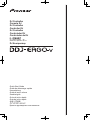 1
1
-
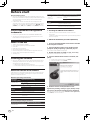 2
2
-
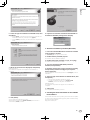 3
3
-
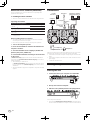 4
4
-
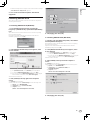 5
5
-
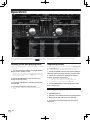 6
6
-
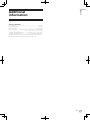 7
7
-
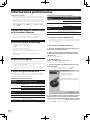 8
8
-
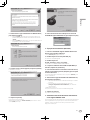 9
9
-
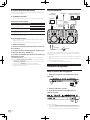 10
10
-
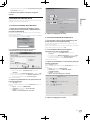 11
11
-
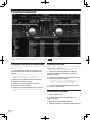 12
12
-
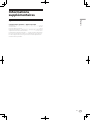 13
13
-
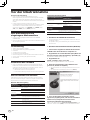 14
14
-
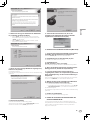 15
15
-
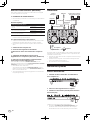 16
16
-
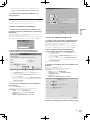 17
17
-
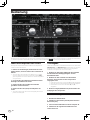 18
18
-
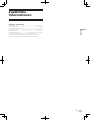 19
19
-
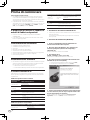 20
20
-
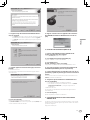 21
21
-
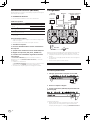 22
22
-
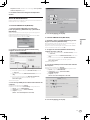 23
23
-
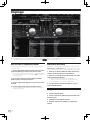 24
24
-
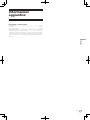 25
25
-
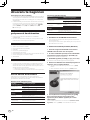 26
26
-
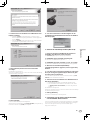 27
27
-
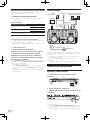 28
28
-
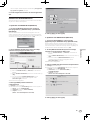 29
29
-
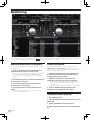 30
30
-
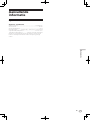 31
31
-
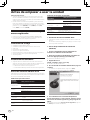 32
32
-
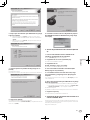 33
33
-
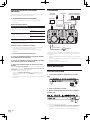 34
34
-
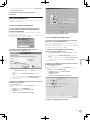 35
35
-
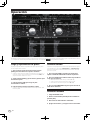 36
36
-
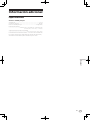 37
37
-
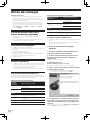 38
38
-
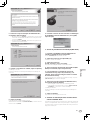 39
39
-
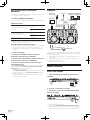 40
40
-
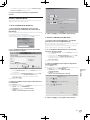 41
41
-
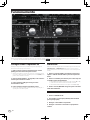 42
42
-
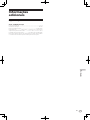 43
43
-
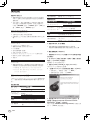 44
44
-
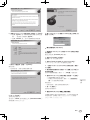 45
45
-
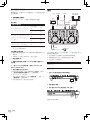 46
46
-
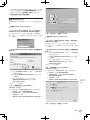 47
47
-
 48
48
-
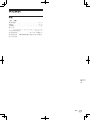 49
49
-
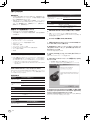 50
50
-
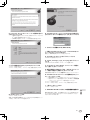 51
51
-
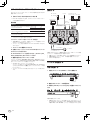 52
52
-
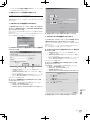 53
53
-
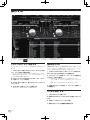 54
54
-
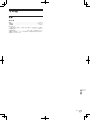 55
55
-
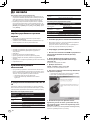 56
56
-
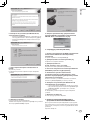 57
57
-
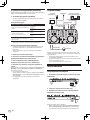 58
58
-
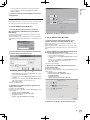 59
59
-
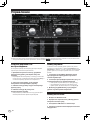 60
60
-
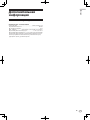 61
61
-
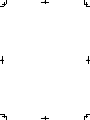 62
62
-
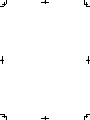 63
63
-
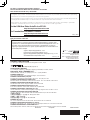 64
64
Pioneer DJ Equipment DDJ-ERGO-V Manuale utente
- Tipo
- Manuale utente
- Questo manuale è adatto anche per
in altre lingue
- English: Pioneer DJ Equipment DDJ-ERGO-V User manual
- français: Pioneer DJ Equipment DDJ-ERGO-V Manuel utilisateur
- español: Pioneer DJ Equipment DDJ-ERGO-V Manual de usuario
- Deutsch: Pioneer DJ Equipment DDJ-ERGO-V Benutzerhandbuch
- русский: Pioneer DJ Equipment DDJ-ERGO-V Руководство пользователя
- Nederlands: Pioneer DJ Equipment DDJ-ERGO-V Handleiding
- português: Pioneer DJ Equipment DDJ-ERGO-V Manual do usuário
- 日本語: Pioneer DJ Equipment DDJ-ERGO-V ユーザーマニュアル
Documenti correlati
-
Pioneer DJ Equipment DDJ-ERGO-V Manuale utente
-
Pioneer DDJ-WeGO-V Guida Rapida
-
Pioneer DDJ-WEGO2-W Guida Rapida
-
Pioneer DJ Equipment DDJ-ERGO-K Manuale utente
-
Pioneer DDJ-SZ-N Manuale del proprietario
-
Pioneer DDJ-WEGO4-W Guida Rapida
-
Pioneer Serato DJ DDJ-S1 Manuale utente
-
Pioneer DDJ-SR Guida Rapida
-
Pioneer DDJ-SX Guida Rapida
-
Pioneer DDJ-SX2 Guida Rapida